KMPlayer est un lecteur multimédia populaire disponible pour le système d’exploitation Windows. Bien qu’il ne soit pas aussi puissant et populaire que VLC Media Player, il s’agit certainement de l’un des meilleurs logiciels de lecteur multimédia gratuit pour Windows.
Ceux d’entre vous qui ont installé des versions récentes de KMPlayer ont probablement remarqué des publicités et des jeux qui apparaissent au démarrage de KMPlayer. En termes simples, la barre latérale qui commence avec KMPlayer affiche des publicités et certains jeux. Cette barre latérale contenant des publicités et des jeux n’apparaît que lorsque vous démarrez KMPlayer et peut être facilement fermée en cliquant sur le bouton Fermer qui apparaît dans le coin supérieur droit de la barre latérale.
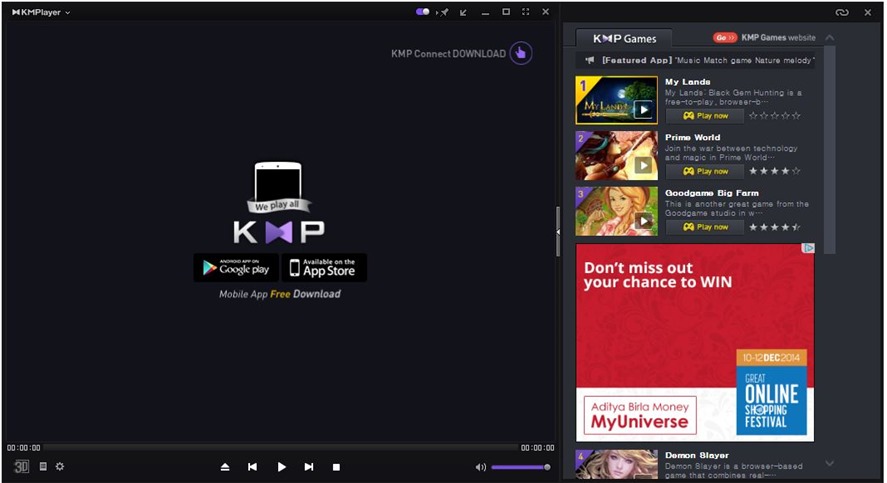
Les jeux et les publicités ne sont affichés que lorsque KMPlayer démarre et comme KMPlayer propose un bouton de fermeture pour les supprimer, la plupart des utilisateurs n’ont pas essayé de les désactiver. Cela dit, de nombreux utilisateurs aimeraient se débarrasser définitivement des jeux et publicités KMPlayer pour continuer à profiter de vidéos et de musique sans avoir à cliquer sur le bouton de fermeture à chaque fois.
En ce qui concerne les jeux et les publicités, KMPlayer n’inclut pas d’option pour les désactiver facilement. Mais il existe deux solutions simples pour désactiver complètement les publicités et les jeux KMPlayer.
Étant donné que ces annonces et ces jeux ne sont affichés que lorsque le système est connecté à Internet et que KMPlayer doit se connecter aux serveurs KM Media pour diffuser des annonces et des jeux, vous pouvez configurer Windows pour empêcher KMPlayer de se connecter au serveur multimédia KMPlayer.
Ceux d’entre vous qui souhaitent désactiver complètement les jeux et les publicités dans KMPlayer peuvent suivre les instructions dans l’une des deux méthodes mentionnées ci-dessous.
Important: Les développeurs de KMPlayer génèrent des revenus en promouvant des jeux et d’autres produits sur ce logiciel et sont utilisés pour le développement de KMPlayer. Vous voudrez peut-être faire un don de quelques dollars en visitant la page officielle de KMPlayer pour soutenir le développement des joueurs. Au fait, nous ne sommes en aucun cas associés à KMPlayer.
Méthode 1 sur 2
Étape 1: Ouvrez le navigateur Internet Explorer.
Étape 2: Aller vers Outils menu puis cliquez sur Options Internet pour ouvrir le même.
Étape 3: Ici, cliquez sur le fichier Sécurité languette.
Étape 4: Sous, Sélectionnez une zone pour afficher ou modifier les paramètres de sécurité, cliquer sur Sites limités icône. Maintenant, cliquez sur Des sites bouton situé à côté des sites restreints.
Étape 5: Sous Ajouter ce site Web à la zone, entrez http://player.kmpmedia.net puis cliquez sur insérer bouton. Fermez la boîte de dialogue. Enfin, cliquez sur Postuler bouton que vous voyez dans la boîte de dialogue Options Internet.
Lancez KMPlayer pour voir KMPlayer propre et beau sans jeux ni publicités ennuyeux.
Méthode 2 sur 2
Étape 1: Ouvert Programme Bloc-notes en tant qu’administrateur. Pour ce faire, tapez Bloc-notes dans le menu Démarrer (Windows 7 / Windows 10) ou dans la zone de recherche de l’écran Démarrer (Windows 8 / Windows 10), puis appuyez simultanément sur les touches Ctrl + Maj + Entrée pour ouvrir le Bloc-notes en tant qu’administrateur.
Vous pouvez également accéder au programme Bloc-notes dans le menu Démarrer ou l’écran Démarrer, cliquez avec le bouton droit sur Bloc-notes, puis cliquez sur Exécuter en tant qu’administrateur.
Étape 2: Une fois le Bloc-notes lancé avec les droits d’administrateur, cliquez sur Déposer menu puis cliquez sur Ouvert (vous pouvez également utiliser Ctrl + O) pour afficher la boîte de dialogue Ouvrir.
Ici, allez à:
C: Windows System32 drivers etc. dossier (où «C» est le lecteur installé sous Windows), modifiez le type de fichier sur Tous les fichiers (voir l’image ci-dessous), puis ouvrez le fichier Hosts.
Étape 3: À la fin du fichier Hosts, ajoutez l’URL suivante (voir l’image pour référence):
127.0.0.1 player.kmpmedia.net
Étape 4: Enfin cliquez sur Déposer menu puis cliquez sur Sauvegarder ou appuyez simplement sur la touche Ctrl + S pour enregistrer le fichier modifié. Cela empêchera KMPlayer d’accéder au serveur multimédia qui est très demandé pour la diffusion d’annonces et de jeux.
Notez que si le Bloc-notes vous demande de créer un nouveau fichier lorsque vous cliquez sur le bouton Enregistrer, c’est parce que vous n’utilisez pas le Bloc-notes en tant qu’administrateur. Suivez à nouveau attentivement les instructions de l’étape 1 de cette méthode pour ouvrir le Bloc-notes en tant qu’administrateur.